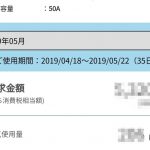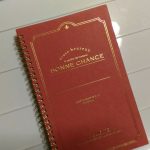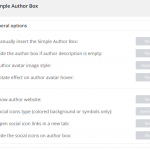スポンサーリンク
こちらは超初心者向けに発信しています。サイトやブログをやっていると、関連記事も載せたくなってきますよね。記事の中に内部リンクとして貼る方法もありますが、正直面倒ですし、一度設定したら自動的にやってくれたら楽ですし助かります。
今回はWordPress Related Postsを使って簡単に関連記事を載せていきます。WordPressのプラグインは英語表記が多いので、簡単に訳していきます。
WordPress Related Postsの何がいいのか?
○設定が簡単。
○デザインを選べる。
○関連記事に抜粋した記事内容を載せることもできる。
○画像の設定が無い記事にも指定した画像が自動で表示させることができる。
○関連記事を自分でカスタムすることもできる。
WordPress Related Postsを設定する
○WordPress管理画面からプラグインにカーソルを合わせ、新規追加をクリックします。
○検索窓にWordPress Related Posts と入力して検索します。
○今すぐインストールをクリックします。
○プラグインを有効化をクリックします。
○WordPress管理画面から設定にカーソルを合わせ、WordPress Related Postsをクリックします。
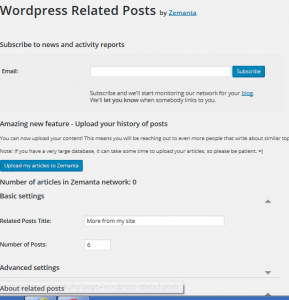
○E-mailアドレスは入力しなくてもいいです。
○Basic settingsのRelated Posts Titleに英語表記でタイトルが書かれていますので、関連記事と書くなど、分かりやすいタイトルにします。
○Number of Postsには載せたい関連記事の件数を入力します。
○Advanced settingsを▼を押して開く。
○Enable Themesのチェックを外さないこと。このチェックを外すと関連記事が表示されなくなります。
○Layoutのデザインが気に入るものを選択します。デザインの文字にカーソルを合わせるだけで、イメージの見本が出てきます。
○Customizeを1つまたは複数選択します。
Display Thumbnails For Related Posts → 関連記事のサムネイルを表示します。
Display Number of Comments → コメントの投稿数を表示します。
Display Publish Date → 日付を公開表示します。
Display Post Excerpt (数字)Maximum Number of Characters → 記事の抜粋した一部を最大(数字)まで表示します。数字のところは最初200で設定されています。
Display Post Categories → 関連記事のカテゴリーを表示します。
Enable custom CSS → カスタムCSSを有効にします。(上級者向け)
スポンサーリンク
○Default thumbnails → 画像の設定がない関連記事には、ここで設定した画像が表示されます。参照をクリックして希望の画像を選択します。ここで何も選択しなかった場合、適当な画像が自動的に表示されています。画像なの?というような1色の画像になることもあります。
○Custom size thumbnails → 画像のサイズを指定します。チェックを入れると初期設定は150ピクセル×150ピクセルになっています。
○Other SettingsのExclude these Categoriesでは、チェックを入れたカテゴリーを関連記事に表示しません。
○Auto Insert Related Posts (or add<?php wp_related_posts()?>to your single post template) → 関連記事を自動挿入します。
○Display Related Posts in Feed → フィード(代表的なものにRSSなど)で関連記事を表示します。
○Support us(show our minimized logo) → Zemantaの小さいロゴを表示します。このプラグインを作った会社をサポートしたい方はチェックしてもいいです。
○Save Changesをクリックします。
○イメージ通り設定されているか、HP(ホームページ)を開き、記事の下に関連記事が出てるか確認してみます。
この記事にはこの関連記事を載せたい!という場合には、ログインした状態でサイトの記事を開き、Edit Related Postsをクリックします。指定したい記事をクリックしてSave And Closeをクリックするだけです。記事毎に指定できるので、便利ですよね。
いかがでしたか?英語が盛りだくさんで難しいイメージがありますが、日本語に訳されていれば、基本的にチェックを入れるだけなので、簡単に設定できたのではないでしょうか。これで、面倒な内リンクを張る手間も省けますね!!
スポンサーリンク
関連記事
種族 人科頑固族。メス。熊本在住アラフォー30代。5人家族。
誰とでもすぐ仲良くなれそうと言われるが、かなりの人見知り。人付き合いはとても苦手でなかなか打ち解けない。めだたないようにするのが好き。誰も見ていないところで頑張るのが好き。打たれ弱く、短気のダメダメ人間だが、鍛えれば人は伸びると信じて行動中。将来は子供に尊敬される人になる。2015年からミニマリストに憧れて、家をキレイにし始める。
趣味 : 美容、節約、未来を考える。
好きな言葉 : 信じれば道は開ける。
嫌いな言葉 : 無理だと思うよ、あきらめよう。